如何將 LearnDash 添加到 WordPress
已發表: 2023-04-06LearnDash 是一個功能強大的 WordPress 學習管理系統 (LMS) 插件,可讓您創建和銷售在線課程。 它為管理您的在線學習環境提供了完整的解決方案,包括創建課程、管理學生、跟踪進度和頒發證書。
LearnDash 提供多種功能,使其成為希望創建和管理在線課程的個人和組織的熱門選擇。
為什麼選擇 LearnDash
您可能希望選擇 LearnDash 而不是 WordPress 的其他 LMS 插件的原因有以下幾個:
靈活性和定制: LearnDash 具有高度的靈活性和可定制性,允許您創建適合您特定需求的課程。 您可以創建包含多媒體內容、測驗、作業等的課程。 此外,LearnDash 提供多種自定義選項,使您可以根據目標受眾定制課程內容。
點滴內容: LearnDash 允許您隨著時間的推移逐漸發布課程內容,這可以保持學生的參與度並有助於降低輟學率。
會員集成: LearnDash 與流行的會員插件集成,例如 MemberPress 和 WooCommerce,允許您限制特定會員的課程訪問權限。
遊戲化: LearnDash 提供遊戲化功能,例如積分、徽章和證書,以激勵學習者參與內容和完成課程。
課程管理: LearnDash 提供了一個易於使用的課程管理系統,允許您跟踪學生進度、管理註冊和分析課程數據。
支持: LearnDash 提供出色的客戶支持,包括全面的文檔、視頻教程和活躍的社區論壇,您可以在其中獲得其他用戶的幫助和建議。
LearnDash 是一個全面且可自定義的 LMS 插件,提供豐富的功能集和出色的支持。 它的靈活性、遊戲化功能和點滴式內容使其成為希望在其 WordPress 網站上創建和銷售在線課程的任何人的絕佳選擇。 LearnDash 的用戶評價很好,它是最好的 LMS 插件之一。
購買和下載 LearnDash
要購買和下載 LearnDash,請按照以下步驟操作:
轉到 LearnDash 網站 (https://www.learndash.com/),然後單擊主菜單中的“定價”選項卡。
選擇最適合您需求的計劃,然後單擊“開始”按鈕。
填寫您的個人信息,包括您的姓名、電子郵件地址和賬單信息。
查看您的訂單並單擊“購買”按鈕以完成交易。
完成購買後,您將收到一封電子郵件,其中包含下載 LearnDash 插件的鏈接。
單擊電子郵件中的鏈接以下載 LearnDash 插件。
將 LearnDash 插件 zip 文件保存到您的計算機。
您現在已準備好在您的 WordPress 網站上安裝 LearnDash 插件。
使用 LearnDash 安裝兼容的主題
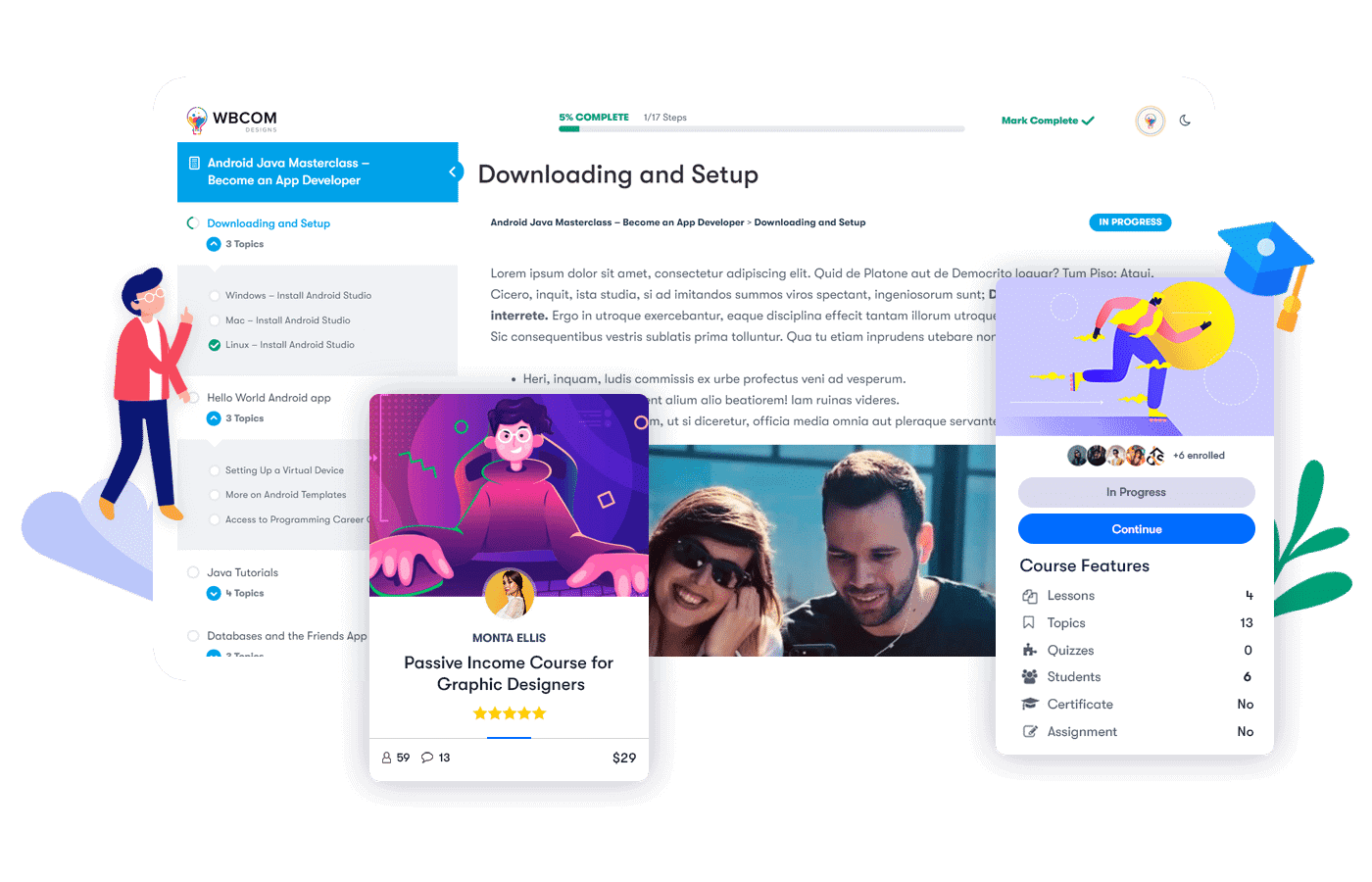
“LearnMate LearnDash”實際上是一個兼容 LearnDash 的主題。 它是專為電子學習和在線課程網站設計的優質 WordPress 主題,與 LearnDash 完全兼容。
LearnMateLearnDash 帶有預建課程和課程佈局,以及課程進度跟踪、課程計時器和測驗評分等功能。 它還提供各種自定義選項,例如配色方案、排版和頁面佈局,以幫助您為學生創建一個獨特且引人入勝的學習環境。
除了 LearnMate LearnDash 之外,市場上還有其他幾個與 LearnDash 兼容的主題,例如 Astra、Divi 和 OceanWP。 選擇適合您的特定需求和偏好並與 LearnDash 無縫集成的主題非常重要。
安裝並激活 LearnDash 插件
要在您的 WordPress 網站上安裝和激活 LearnDash 插件,請按照以下步驟操作:
登錄到您的 WordPress 網站。
導航到儀表板左側的“插件”部分。
單擊頁面頂部的“添加新”按鈕。
單擊頁面頂部的“上傳插件”按鈕。
單擊“選擇文件”按鈕並選擇您下載的 LearnDash 插件 zip 文件。
單擊“立即安裝”按鈕以安裝 LearnDash 插件。
安裝插件後,單擊“激活插件”按鈕以激活 LearnDash。
LearnDash 插件現已在您的 WordPress 網站上安裝並激活。 您可以通過導航到 WordPress 儀表板左側菜單中的“LearnDash LMS”選項卡來訪問該插件。
設置 LearnDash 頁面
要在您的 WordPress 網站上設置 LearnDash 頁面,請按照以下步驟操作:
導航到儀表板左側的“LearnDash LMS”選項卡。
單擊“設置”選項。
單擊“常規”選項卡。
在“頁面”部分下,單擊“創建頁面”按鈕。
這將自動創建必要的 LearnDash 頁面,包括課程目錄、課程內容、課程感謝頁面、登錄、註冊、帳戶和結帳頁面。
創建頁面後,您可以根據需要通過導航到 WordPress 儀表板中的“頁面”部分並編輯相應頁面來自定義它們。
您還可以使用標準的 WordPress 頁面編輯器為您的課程創建其他自定義頁面,例如登陸頁面或銷售頁面。
設置頁面後,請務必對其進行測試以確保它們正常運行。
通過執行這些步驟,您可以輕鬆地在您的 WordPress 網站上設置 LearnDash 頁面,使您能夠創建和銷售在線課程。
配置 LearnDash 設置
要在您的 WordPress 網站上配置 LearnDash 設置,請按照以下步驟操作:

登錄到您的 WordPress 網站。
導航到儀表板左側的“LearnDash LMS”選項卡。
單擊“設置”選項。
從“設置”菜單中,您可以為 LearnDash 配置各種設置,例如:
- 配置課程的常規設置,例如默認課程訪問權限、課程評論等。
- 自定義發送給學生和教師的電子郵件通知,例如註冊通知和課程結業證書。
- 將特定的 WordPress 頁面分配給各種 LearnDash 功能,例如課程目錄、課程內容、登錄和註冊。
- 設置課程訪問設置,包括點滴內容、課程到期和先決條件。
- 配置用於銷售課程的支付網關,例如 PayPal、Stripe 和 2Checkout。
- 使用您的徽標、簽名和其他詳細信息自定義課程結業證書。
- 配置高級設置,例如自定義 CSS、LRS 設置和導入/導出選項。
配置設置後,單擊頁面底部的“保存設置”按鈕以保存更改。
創建課程
要在您的 WordPress 網站上使用 LearnDash 創建課程,請按照以下步驟操作:
導航到儀表板左側的“LearnDash LMS”選項卡。
點擊“課程”選項。
單擊頁面頂部的“添加新”按鈕。
填寫課程詳細信息,包括課程名稱、課程描述、課程圖片和課程類別。
通過選擇課程是免費、一次性付款還是基於訂閱來設置課程定價。
通過添加課程部分、課程和主題來創建課程內容。 您可以將視頻、圖像和其他媒體上傳到每節課。
設置課程權限設置,包括課程是開放還是關閉,是否需要報名,是否點滴。
配置課程設置,例如先決條件、證書和測驗。
創建課程後,單擊“發布”按鈕將其發佈到您的網站上。
通過執行這些步驟,您可以在您的 WordPress 網站上輕鬆地在 LearnDash 中創建課程,使您能夠創建和銷售在線課程。
添加課程內容
要在您的 WordPress 網站上的 LearnDash 中添加課程內容,請按照以下步驟操作:
導航到儀表板左側的“LearnDash LMS”選項卡。
點擊“課程”選項。
單擊要向其添加內容的課程。
單擊“課程內容”選項卡。
單擊“添加新”按鈕以添加新課程或主題。
添加課程或主題標題和內容。 您可以使用標準的 WordPress 編輯器添加文本、圖像、視頻和其他媒體。
配置課程或主題設置,包括持續時間、狀態和先決條件要求。
如果您想向課程或主題添加測驗,請單擊“測驗”選項卡並添加測驗詳細信息。
添加內容後,單擊“發布”按鈕使其在您的網站上生效。
分配課程訪問權限
要在您的 WordPress 網站上的 LearnDash 中分配課程訪問權限,請執行以下步驟:
導航到儀表板左側的“LearnDash LMS”選項卡。
點擊“課程”選項。
單擊要為其分配訪問權限的課程。
單擊“設置”選項卡。
向下滾動到“訪問設置”部分。
選擇最適合您課程的訪問設置。
如果您想出售您的課程,您可以選擇一個支付網關並設置課程價格。
如果要設置課程先決條件,請單擊“先決條件”選項卡,然後選擇在訪問當前課程之前需要完成的課程。
如果要設置點滴內容,請單擊“點滴”選項卡並選擇內容髮布之間的持續時間。
設置訪問設置後,單擊“保存課程”按鈕以保存更改。
通過執行這些步驟,您可以輕鬆地在您的 WordPress 網站上的 LearnDash 中分配課程訪問權限,從而使您能夠創建和銷售在線課程。
配置支付選項
要在您的 WordPress 網站上的 LearnDash 中配置支付選項,請按照以下步驟操作:
導航到儀表板左側的“LearnDash LMS”選項卡。
單擊“設置”選項。
單擊“PayPal 設置”或“Stripe 設置”選項卡,具體取決於您要使用的支付網關。
輸入您的 PayPal 或 Stripe API 憑據和其他所需信息。
設置您的支付選項,包括貨幣、稅率以及是否要啟用測試模式。
設置您的課程定價,包括一次性付款、定期付款和訂閱計劃。
如果您想提供優惠券,請單擊“優惠券”選項卡並創建您的優惠券。
如果您想設置聯盟計劃,請單擊“聯盟”選項卡並設置您的計劃。
配置付款選項後,單擊“保存設置”按鈕以保存更改。
通過執行這些步驟,您可以輕鬆地在您的 WordPress 網站上的 LearnDash 中配置支付選項,從而使您能夠創建和銷售在線課程。
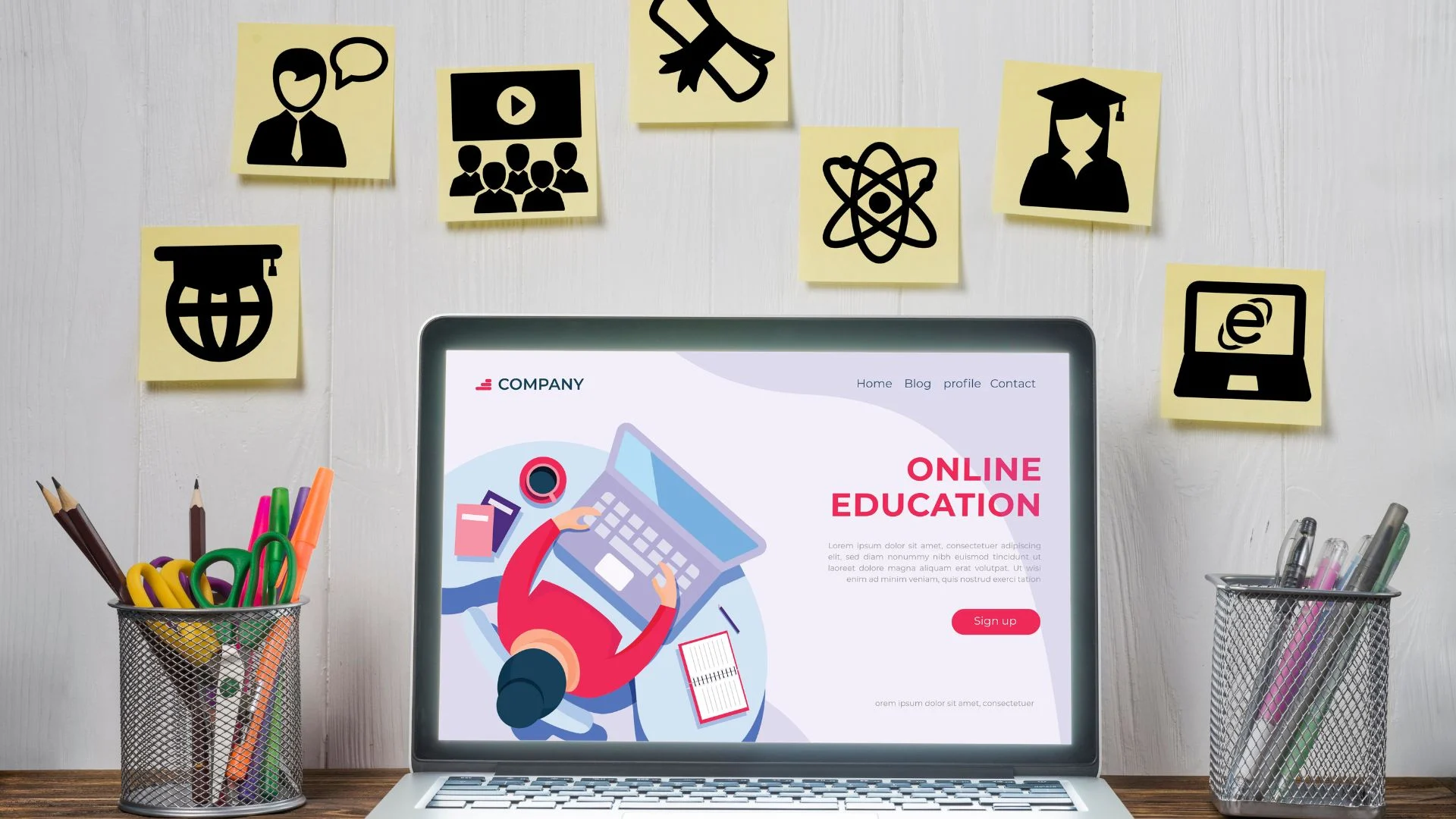
結論
總之,將 LearnDash 集成到 WordPress 是一個相對簡單的過程,可以大大增強您網站的功能。 按照這篇博文中概述的步驟,您可以快速輕鬆地設置 LearnDash 並開始創建和銷售在線課程。
請記住選擇可靠的託管服務提供商,使您的 WordPress 和 LearnDash 插件保持最新狀態,並自定義您的課程內容以滿足您的聽眾的需求。 牢記這些提示,您就可以順利構建成功的電子學習平台,該平台可以幫助您發展業務或與世界分享您的知識。
有趣的讀物:
頂級 LearnDash 附加組件,讓您的電子學習網站更上一層樓
使用 Learndash LMS 從您的 WordPress 網站銷售在線課程
LearnDash 的 BuddyPress
